
- WordPress 基礎
- WordPress - 首頁
- WordPress - 概述
- WordPress - 安裝
- WordPress - 儀表盤
- WordPress 設定
- WordPress - 常規設定
- WordPress - 寫作設定
- WordPress - 閱讀設定
- WordPress - 討論設定
- WordPress - 媒體設定
- WordPress - 永久連結設定
- WordPress - 外掛設定
- WordPress 分類
- WordPress - 新增分類
- WordPress - 編輯分類
- WordPress - 刪除分類
- WordPress - 排列分類
- WordPress 媒體
- WordPress - 媒體庫
- WordPress - 新增媒體
- WordPress - 插入媒體
- WordPress - 編輯媒體
- WordPress 頁面
- WordPress - 新增頁面
- WordPress - 釋出頁面
- WordPress - 編輯頁面
- WordPress - 刪除頁面
- WordPress 標籤
- WordPress - 新增標籤
- WordPress - 編輯標籤
- WordPress - 刪除標籤
- WordPress 連結
- WordPress - 新增連結
- WordPress - 編輯連結
- WordPress - 刪除連結
- WordPress 評論
- WordPress - 新增評論
- WordPress - 編輯評論
- WordPress - 稽核評論
- WordPress 外掛
- WordPress - 檢視外掛
- WordPress - 安裝外掛
- WordPress - 自定義外掛
- WordPress 使用者
- WordPress - 使用者角色
- WordPress - 新增使用者
- WordPress - 使用者照片
- WordPress - 編輯使用者
- WordPress - 刪除使用者
- WordPress - 個人資料
- WordPress 外觀
- WordPress - 主題管理
- WordPress - 自定義主題
- WordPress - 小工具管理
- WordPress - 背景
- WordPress 高階
- WordPress - 主機遷移
- WordPress - 版本更新
- WordPress - 垃圾郵件防護
- WordPress - 備份與恢復
- WordPress - 最佳化
- WordPress - 重置密碼
- WordPress 有用資源
- WordPress - 問答
- WordPress - 快速指南
- WordPress - 有用資源
- WordPress - 討論
WordPress - 新增連結
在本節中,我們將學習如何在 WordPress 頁面中新增連結。連結是從一個資源到另一個資源的連線。在您的頁面或博文中新增連結可以幫助您連線到其他頁面。
以下是新增連結到 WordPress 的簡單步驟。
步驟 (1) - 在 WordPress 中點選頁面 → 所有頁面。
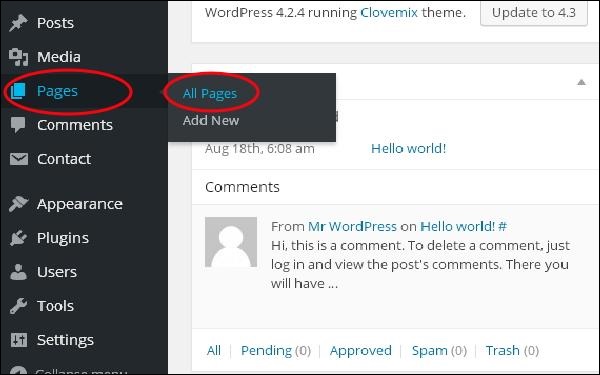
步驟 (2) - 將顯示在 WordPress 中建立的頁面列表,如下面的螢幕截圖所示。選擇任何頁面以在其內部新增連結。這裡,我們將向關於我們頁面新增連結。

步驟 (3) - 選擇您想要新增連結的任何句子或單詞。這裡,我們將向單詞Lorem新增連結。

步驟 (4) - 當您點選插入/編輯連結符號時,將顯示以下彈出視窗。

以下是插入/編輯連結中提供的欄位。
URL - 輸入您要連結到的 URL。
連結文字 - 插入您要輸入連結的文字。
在新視窗/標籤頁中開啟連結 - 將您的連結頁面在新標籤頁或視窗中開啟。根據需要選中複選框。
或連結到現有內容 - 透過從給定列表中選擇頁面來新增現有內容頁面的連結。點選或連結到現有內容,將顯示頁面和文章列表,如下面的螢幕截圖所示。

從列表中選擇特定頁面或文章後,連結將在 URL 欄位中建立,如前面的螢幕截圖所示。點選新增連結。
步驟 (5) - 當您將滑鼠懸停在單詞Lorem上時,將顯示連結工具提示,如下面的螢幕截圖所示。
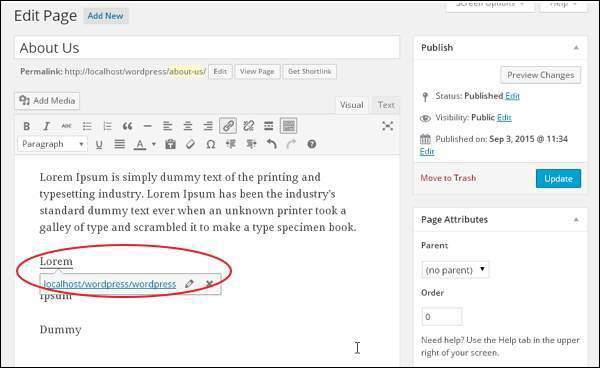
點選更新按鈕以更新頁面或文章中的更改。
廣告
